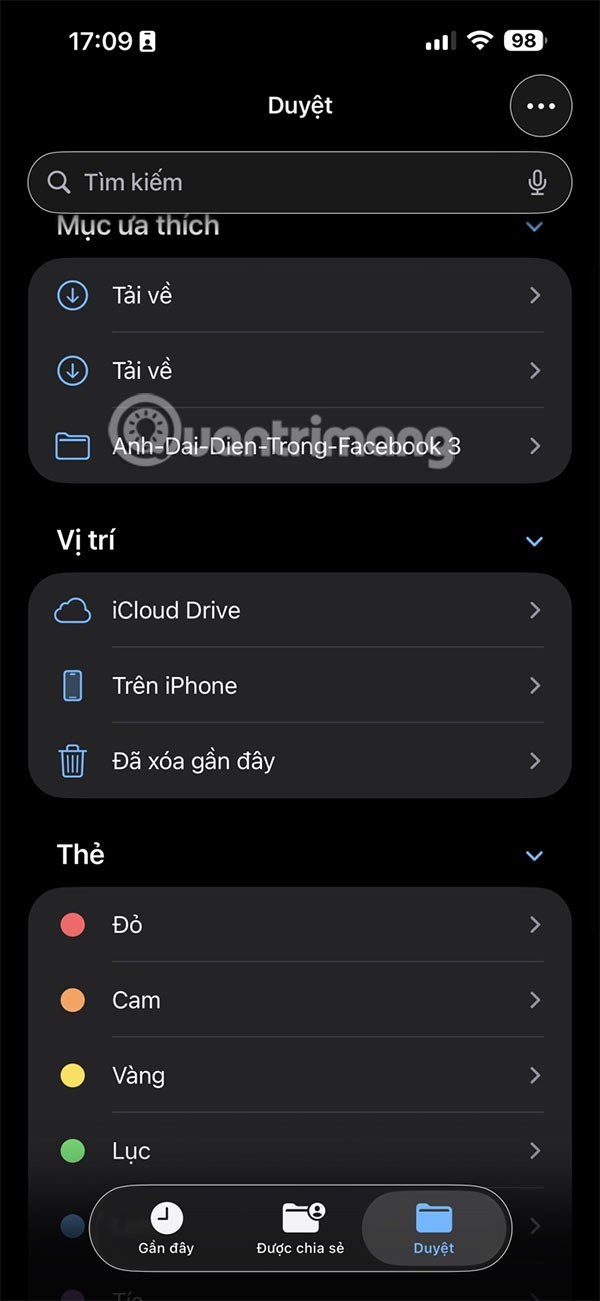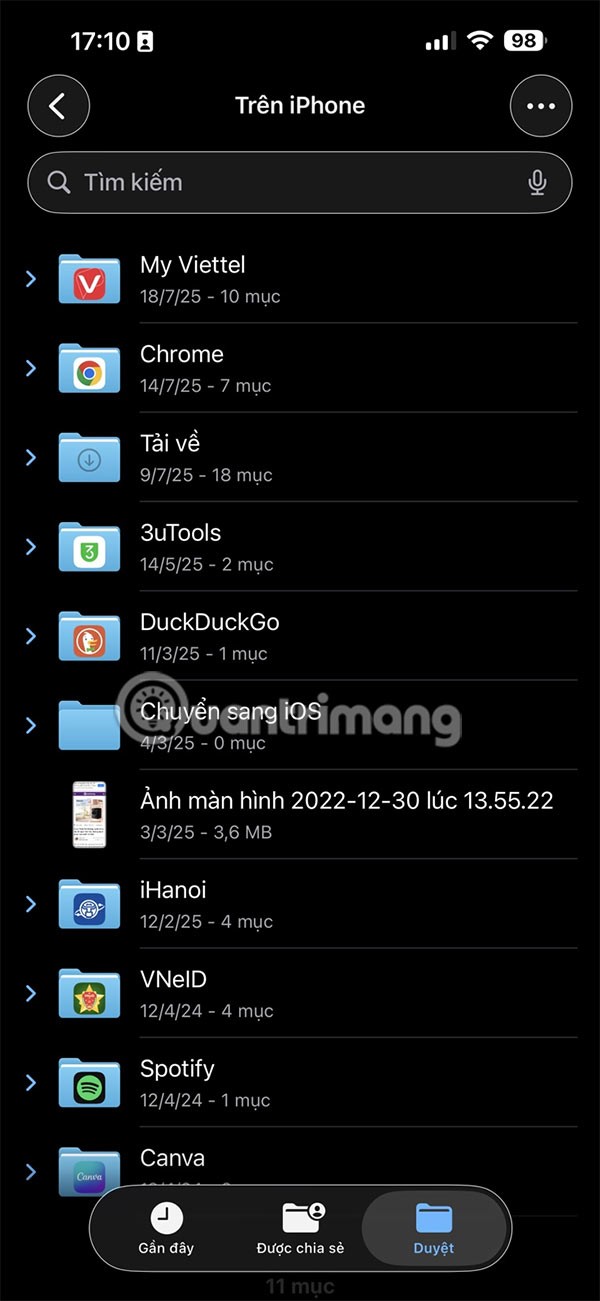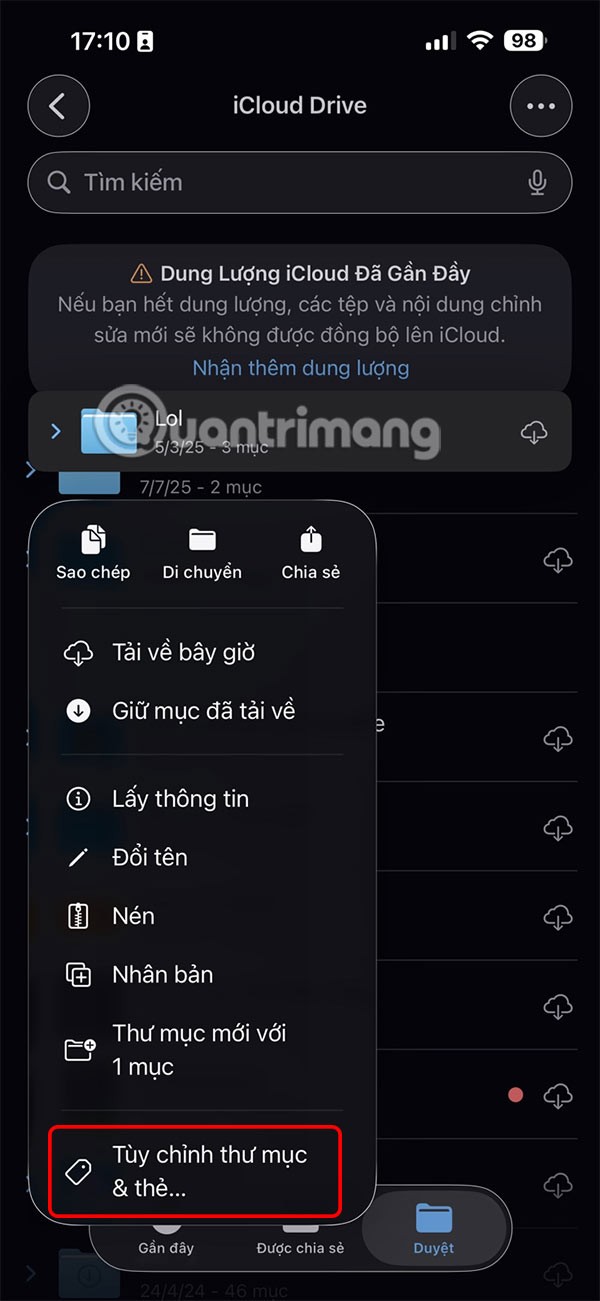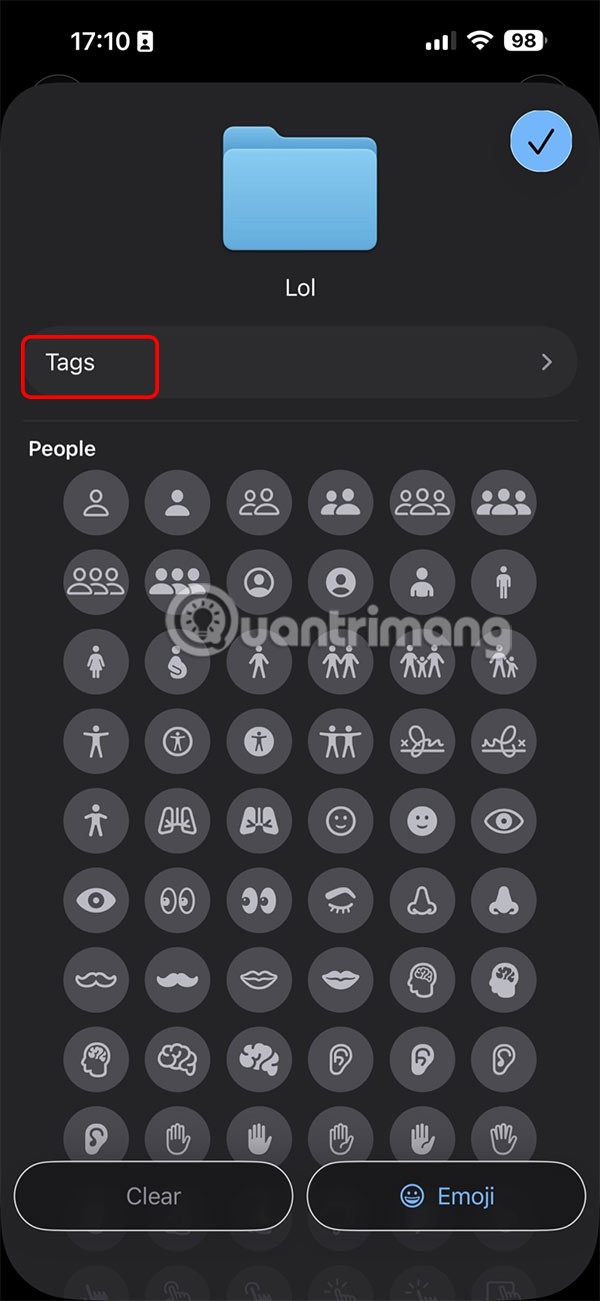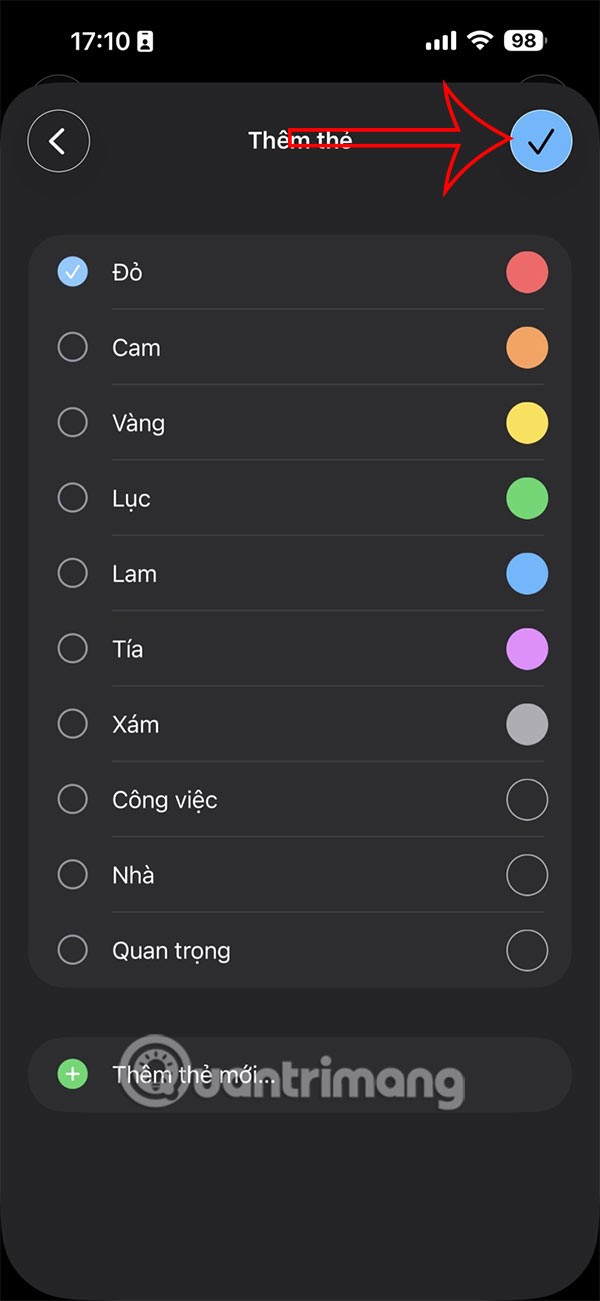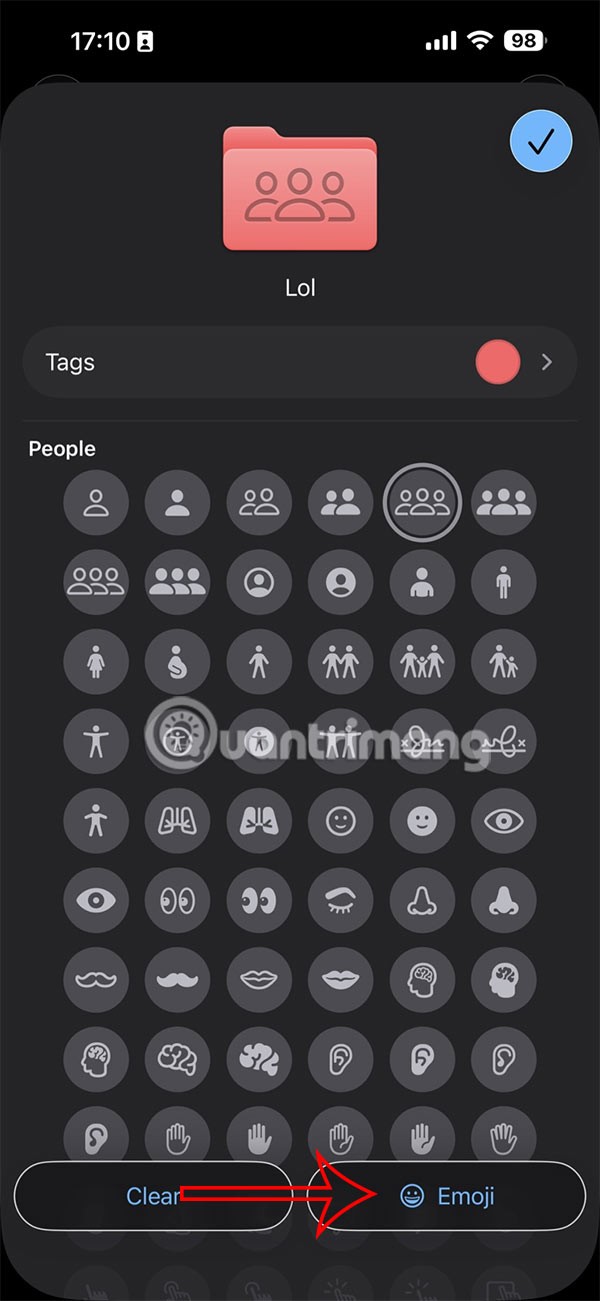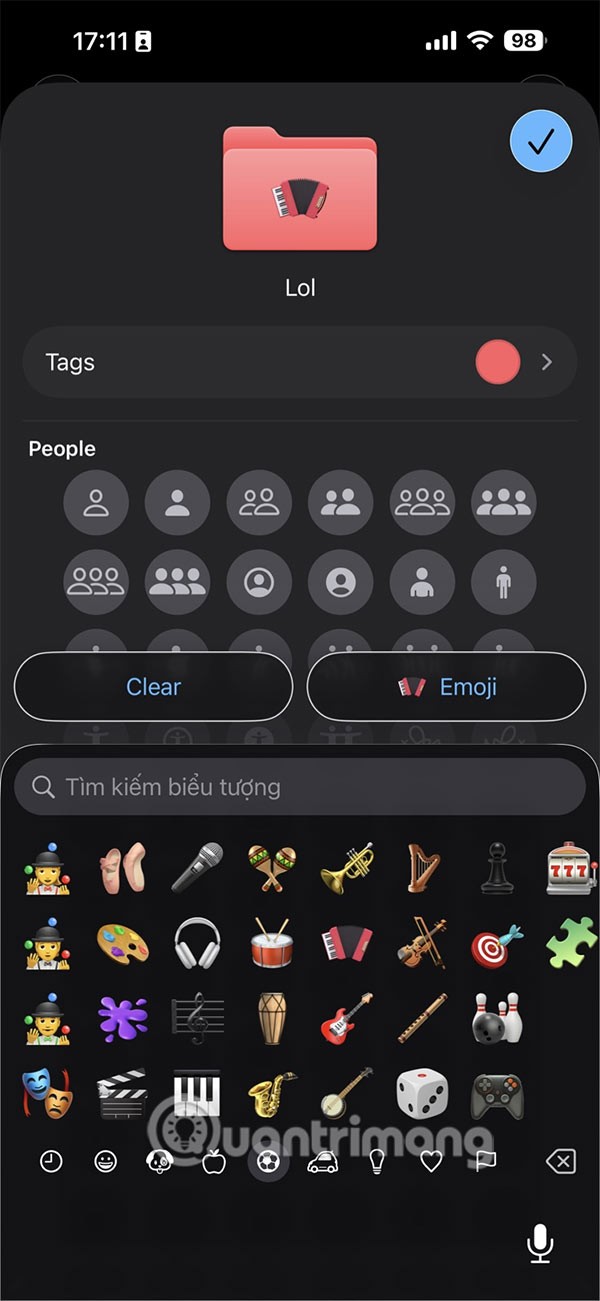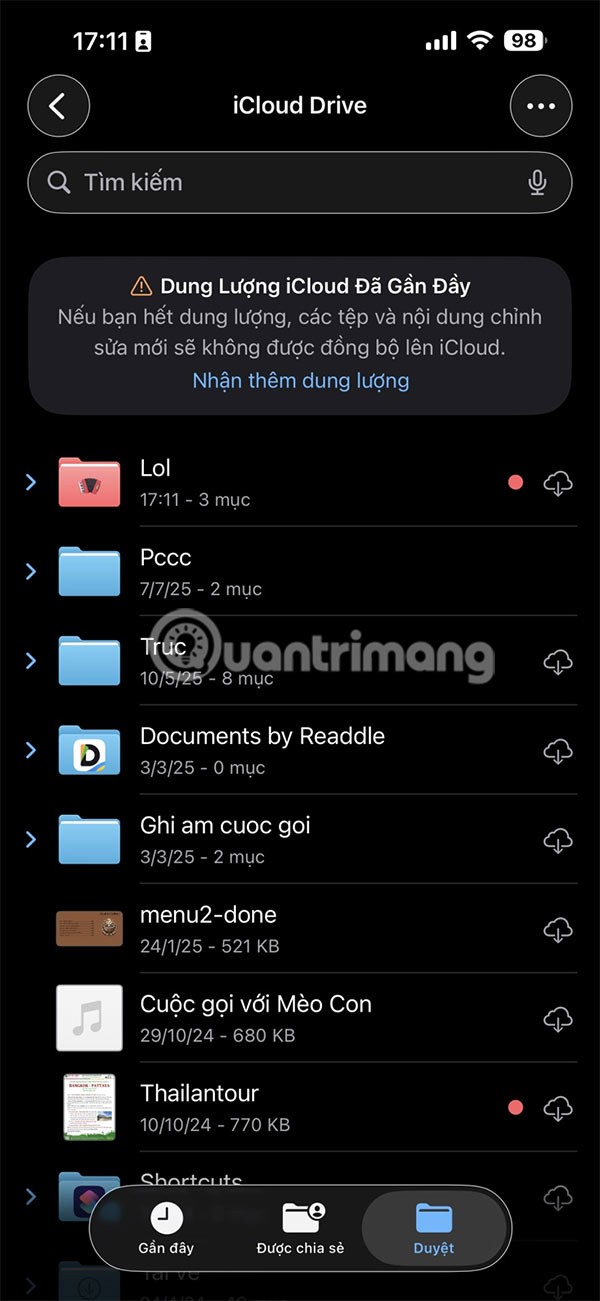แอป Files บน iOS 26 มีตัวเลือกเปลี่ยนสีของโฟลเดอร์ เพื่อให้คุณสามารถจัดหมวดหมู่โฟลเดอร์ประเภทเดียวกันและธีมการจัดเก็บข้อมูลเดียวกันได้อย่างง่ายดาย คุณสามารถเปลี่ยนสีโฟลเดอร์จากสีน้ำเงินปกติเป็นสีอื่นที่ต้องการได้ หรือเพิ่มไอคอนลงในชื่อโฟลเดอร์เพื่อเน้นอินเทอร์เฟซให้โดดเด่นยิ่งขึ้น นี่คือคำแนะนำสำหรับการเปลี่ยนสีของโฟลเดอร์ใน iPhone Files
วิธีเปลี่ยนสีโฟลเดอร์บน iPhone Files
ขั้นตอนที่ 1:
เปิดแอป Files แล้วเลือก iCloud Drive, On My iPhone/iPad หรือบริการจัดเก็บข้อมูลบนคลาวด์อื่นๆ ที่คุณต้องการใช้แตะโฟลเดอร์ค้างไว้ แล้วเลือก"ปรับแต่งโฟลเดอร์และแท็ก" จากเมนูที่ปรากฏขึ้น
ขั้นตอนที่ 2:
คลิกที่แท็ก จากนั้นเลือกสีของโฟลเดอร์ไฟล์ที่คุณต้องการคลิกเครื่องหมายถูกที่ มุมบนขวาเพื่อบันทึกการเปลี่ยนแปลง
ขั้นตอนที่ 3:
ขั้นตอนต่อไปคือ ผู้ใช้แตะ Emoji เพื่อขยายไอคอน และเลือก Emoji หรือไอคอนที่คุณต้องการใช้สำหรับโฟลเดอร์นี้ในแอปไฟล์เพื่อสร้างความแตกต่าง
ผลลัพธ์คือคุณจะได้สีโฟลเดอร์ในไฟล์บน iPhone ดังแสดงด้านล่าง
หมายเหตุเกี่ยวกับการเปลี่ยนสีโฟลเดอร์ไฟล์ของ iPhone
คุณสามารถเปลี่ยนสีโฟลเดอร์และเพิ่มไอคอนลงในโฟลเดอร์ในเครื่องและ iCloud ทั้งหมดได้ แต่โปรดจำไว้ว่า:
เมื่อคุณแตะและกดโฟลเดอร์ iCloud ที่สร้างโดยอัตโนมัติโดยแอปต่างๆ เช่น GarageBand, Numbers, Pages, TextEdit, Pigment ฯลฯ คุณจะเห็นตัวเลือกแท็ก แต่การเลือกแท็กสีจะไม่เปลี่ยนสีโฟลเดอร์
หากมีตัวเลือกแท็กอยู่ในโฟลเดอร์แอปของบุคคลที่สาม (บน iPhone/iPad ของฉัน) เช่น Firefox, Darkroom, Infuse, VLC และ Pages การเปลี่ยนสีจะเปลี่ยนไป
หากคุณใช้ Dropbox คุณสามารถปรับแต่งสีของโฟลเดอร์ Dropbox และกำหนดไอคอนหรืออีโมจิให้กับโฟลเดอร์ได้